Tidak Dapat Memutar File MP4 di Xbox 360 Anda?
Xbox 360 adalah konsol game(game console) yang mengganggu . Setelah pertama kali memberi saya cincin merah berkedip kesalahan kematian(death error) , yang memaksa saya untuk mengembalikannya ke Microsoft , sekarang telah berhenti memutar file MP4 setelah (MP4)pembaruan sistem terbaru(system update) !
Pertama, butuh sedikit waktu untuk mengetahui cara melakukan streaming file MP4 dan video ke Xbox 360 menggunakan Windows Media Player , tetapi setelah saya melakukannya, itu hebat karena saya dapat menonton semua film, acara TV, dll. di TV saya tanpa masalah.
Kemudian datang beberapa pembaruan sistem pada bulan April(April) dan sekarang Xbox 360 saya tidak melihat file MP4 lagi. (MP4)Itu hanya mengatakan “ Tidak ada video yang ditemukanâ€(No videos found’) †setiap kali saya masuk ke folder dengan file MP4 .
Bagaimanapun, setelah membuang lebih banyak waktu saya, saya dapat menemukan cara agar file MP4 saya dapat diputar di Xbox 360 lagi! Bagi siapa pun di luar sana dengan masalah yang sama, saya harap ini membantu Anda.
Putar file MP4 di Xbox 360
Langkah 1(Step 1) : Hal pertama yang ingin Anda lakukan adalah menghapus folder yang dipantau saat ini di Windows Media Player .
Anda dapat melakukannya dengan membuka Tools , lalu Options dan mengklik tab Library . Sekarang klik tombol Monitor Folders . Silakan dan hapus semuanya dari daftar kecuali default.

Langkah 2(Step 2) : Sekarang Anda harus menghentikan layanan Berbagi Jaringan Windows Media Player(Windows Media Player Network Sharing) . Anda dapat melakukan ini dengan membuka Task Manager dan mematikan dua proses ( wmpnetwk.exe dan wmpnscfg.exe ) atau Anda dapat pergi ke Control Panel , Administrative Tools , Services , klik kanan pada layanan WMP Network Sharing(WMP Network Sharing service) dan pilih Stop .

Langkah 3(Step 3) : Sekarang setelah layanan berbagi jaringan dihentikan, kita harus menghapus seluruh perpustakaan Windows Media Player(Windows Media Player library) . Perhatikan bahwa ini tidak akan menghapus file media Anda yang sebenarnya, itu hanya akan menghapus indeks yang dibuat WMP(WMP) .
Arahkan ke lokasi berikut dan hapus semua file yang diakhiri dengan .WMDB .
C:\Documents and Settings\username\Local Settings\Application Data\Microsoft\Media Player

Langkah 4(Step 4) : Sekarang Anda harus mengganti nama semua file . file MP4 ke . (MP4)AVI . Tidak yakin mengapa ini harus dilakukan atau mengapa itu berhasil, tetapi itu berhasil! Jadi setiap file MKV yang Anda konversi ke MP4 perlu diganti namanya menjadi AVI . Perhatikan bahwa mereka TIDAK harus dikodekan ulang, cukup diganti namanya di Windows Explorer .
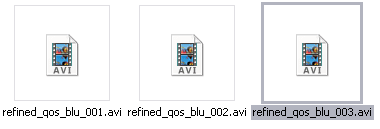
Langkah 5(Step 5) : Sekarang lanjutkan dan buka Windows Media Player dan kembali ke dialog Monitor Folders . Silakan pilih kembali folder yang berisi video yang ingin Anda streaming ke Xbox 360 .
Biarkan Windows Media Player  melanjutkan dan membuat ulang perpustakaan database(database library) koleksi media Anda.
Langkah 6(Step 6) : Setelah selesai, buka konsol Layanan(Services) lagi dan kali ini klik kanan dan pilih Mulai ulang(Restart) pada layanan Berbagi Jaringan WMP(WMP Network Sharing service) .
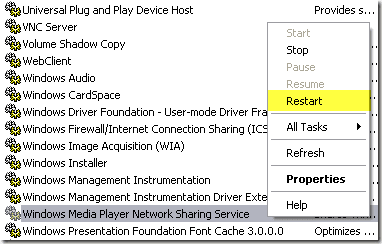
Itu saja! Sekarang Anda harus pergi ke Xbox 360 Anda dan menelusuri folder lagi. Semoga(Hopefully) , seperti saya, Anda akan melihat file MP4 Anda , yang dapat diputar lagi!
Juga, hal yang perlu diperhatikan adalah bahwa setiap kali Anda menambahkan lebih banyak video ke folder Anda, Anda harus melakukan seluruh proses ini lagi! Ini adalah rasa sakit(royal pain) yang luar biasa, tapi itulah satu-satunya cara saya bisa membuatnya bekerja. Menikmati!
Related posts
Tidak Dapat Memutar File AVI di Window Media Player?
Cara Memperbaiki Dan Memutar File Video Yang Rusak Atau Rusak
Cara Membuka Really Large Text and CSV Files
Cara Mengkonversi Multiple Images ke PDF Files
Cara Memindahkan atau Menyalin File Secara Otomatis di Windows
6 Cara Mengirim File Besar sebagai Lampiran Email
Cara Detect Computer & Email Monitoring atau Spying Software
Apa itu Discord Streamer Mode and How untuk mengaturnya
7 Quick Fixes saat Minecraft Keeps Crashing
Cara Menemukan Memories pada Facebook
Metode Alternatif untuk Menyembunyikan File dan Folder di Windows
10 Best Ways KE Child Proof Your Computer
Apa Apakah Uber Passenger Rating and How untuk Check It
Datar Panel Display Technology Demystified: TN, IPS, VA, OLED dan Lebih
Cara Mencetak Daftar File di Direktori Windows
Cara Menggunakan Discord Spoiler Tags
Cara Download Twitch Videos
Cara Membuat, Memasang, dan Membakar File Gambar ISO Gratis
Apakah Computer Randomly Turn Anda dengan sendirinya?
Cara Melihat File Mac di PC Windows
